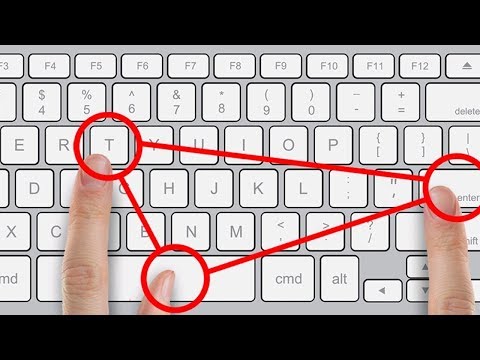Il existe de nombreuses options différentes pour exécuter un logiciel Linux sous Windows. C’est plus simple que d’exécuter un logiciel Windows sous Linux, car tout le monde peut configurer une machine virtuelle avec une distribution Linux gratuite - aucun besoin de licence de logiciel.
Machines virtuelles
Les machines virtuelles vous permettent d'exécuter n'importe quel système d'exploitation dans une fenêtre de votre bureau. Vous pouvez installer gratuitement VirtualBox ou VMware Player, télécharger un fichier ISO pour une distribution Linux telle qu'Ubuntu et installer cette distribution Linux sur la machine virtuelle, comme vous l'installeriez sur un ordinateur standard.
Lorsque vous devez démarrer votre système Linux, vous pouvez le faire dans une fenêtre de votre bureau. Vous n'avez pas besoin de redémarrer et de laisser tous vos programmes Windows derrière vous. Tout sauf les jeux exigeants et les effets 3D avancés devrait bien fonctionner, mais vous ne voudrez probablement pas les utiliser, de toute façon.
Si vous installez Ubuntu sur une machine virtuelle, essayez d’installer un dérivé d’Ubuntu tel que Xubuntu. Le bureau Unity par défaut d’Ubuntu utilise des effets 3D et l’interface du bureau ne fonctionne pas aussi bien dans une machine virtuelle que les ordinateurs de bureau précédents. Xubuntu utilise Xfce, qui est beaucoup plus léger.
Vous pouvez même essayer d'utiliser le mode transparent de VirtualBox ou le mode d'unité de VMware pour exécuter des applications Linux directement sur votre bureau. Elles seront exécutées sur la machine virtuelle, mais leurs fenêtres seront présentes sur votre bureau Windows au lieu d'être bloquées dans une seule fenêtre de machine virtuelle..

Cygwin
Cygwin est un ensemble d’outils offrant un environnement de type Linux sous Windows. Ce n’est pas une façon d’exécuter un logiciel Linux existant sous Windows - le logiciel devra être recompilé. Cependant, beaucoup de logiciels ont déjà été recompilés. Cygwin vous fournira un terminal de type Linux et un environnement de ligne de commande avec la plupart des programmes de ligne de commande auxquels vous êtes peut-être déjà habitué.
Nous avons déjà couvert l’installation et l’utilisation de Cygwin. Vous pouvez même utiliser Cygwin pour installer un serveur OpenSSH et obtenir un accès SSH à un système Windows.
Cette solution est idéale pour les utilisateurs qui ne disposent pas d’utilitaires Linux cruciaux sur Windows - ce n’est pas un moyen d’exécuter un bureau Linux complet.

Installer Ubuntu via Wubi
Cette méthode consiste à installer Linux sur le plan technique et non à exécuter le logiciel Linux sous Windows. Vous devrez redémarrer chaque fois que vous souhaitez utiliser votre système Linux comme si vous l'aviez installé dans une configuration standard à double démarrage.
Cependant, Wubi n’installe pas Ubuntu normalement. Au lieu de cela, il crée un fichier spécial sur votre partition Windows et utilise ce fichier comme lecteur Ubuntu. Cela signifie que vous pouvez installer Ubuntu et l’utiliser sans aucun partitionnement et vous pouvez désinstaller Ubuntu à partir du Panneau de configuration de Windows lorsque vous avez terminé.
Si ce sont les aspects liés au partitionnement qui vous retiennent, essayez Wubi. Les performances ne seront pas aussi bonnes que celles d’un système Linux normalement installé en ce qui concerne les temps de lecture et d’écriture sur disque, mais elles devraient être plus rapides que celles d’une machine virtuelle.

Programmes portés et compilés
De nombreux programmes Linux courants ont déjà été portés sur Windows et des versions compilées sont disponibles en ligne. Si Emacs vous manque vraiment, vous trouverez des versions d’Emacs pour Windows. Si vous souhaitez exécuter un programme spécifique sous Windows, effectuez une recherche sur Google du nom de ce programme et de «Windows». Il y a de fortes chances que vous trouviez une version du programme qui a été porté sur Windows.

Distributions basées sur coLinux
coLinux est synonyme de Linux coopératif. C’est un moyen d’exécuter nativement Linux avec le noyau Windows de manière à offrir des performances beaucoup plus rapides que l’exécution simple de Linux sur une machine virtuelle.
C’est une bonne idée, mais il ya un problème. coLinux ne prend pas encore en charge les versions 64 bits de Windows. Pour ce faire, vous devrez exécuter une version 32 bits de Windows sur votre ordinateur, ce qui est de plus en plus rare. coLinux n’ayant pas publié de nouvelle version depuis plus de deux ans, le développement semble donc être en panne ou très lent.
Si vous voulez essayer ceci, vous voudrez peut-être essayer Portable Ubuntu Remix. Cette distribution basée sur coLinux a été mise à jour pour la dernière fois en 2011. Elle est donc un peu ancienne, mais d’autres options telles que andLinux sont encore plus obsolètes. et Linux, dont nous avons déjà parlé, a été mis à jour pour la dernière fois en 2009.
Les distributions basées sur coLinux seraient une excellente option, mais elles semblent être laissées pour compte. Si vous n’êtes pas dérangé par l’utilisation d’un logiciel Linux vieux de plusieurs années et d’une version 32 bits de Windows, cette option peut néanmoins fonctionner pour vous.
Il n’ya pas une seule bonne option ici. Les personnes souhaitant une expérience complète de Linux voudront probablement une machine virtuelle, tandis que les utilisateurs de quelques utilitaires de shell essentiels pourront préférer Cygwin. D'autres personnes qui souhaitent simplement exécuter un seul programme trouveront peut-être plus de chance avec une version de ce programme transférée sous Windows.